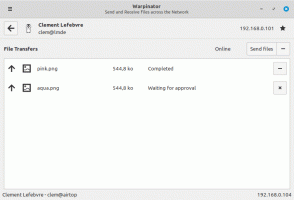הפעל ערכת נושא כהה בסייר הקבצים ב-Windows 10
כפי שאתה אולי כבר יודע, מיקרוסופט היא הולך להוסיף ערכת נושא כהה חדשה לסייר הקבצים ב-Windows 10. זה כבר יכול להיות מופעל ב Windows 10 Build 17650, אשר שוחרר לאחרונה למקורבי Skip Ahead. אם תרצה להפעיל את זה כבר עכשיו ולראות את העבודה בתהליך, הנה איך זה יכול להיעשות.
פרסומת
מיקרוסופט הוסיפה את הנושא האפל לאפליקציית שולחן העבודה הקלאסית סייר הקבצים ב-Windows 10 "Redstone 5". הבנייה האחרונה של מערכת ההפעלה כוללת את הנושא האפל עבור סייר הקבצים שניתן להפעיל באפליקציית ההגדרות. הנה איך זה נראה:

הפעלת מצב כהה בסייר הקבצים אפשרית באמצעות אפשרות באפליקציית ההגדרות, שמחליפה את ערכת הנושא של האפליקציה תחת התאמה אישית -> צבע. בניגוד ליישומי Store (UWP) רבים, לסייר הקבצים אין אפשרות ייעודית להפעיל את הנושא האפל בנפרד מההגדרות. זה עוקב אחר האופציה הגלובלית. רבות מהאפליקציות של הצד הראשון ב-Windows 10 עוקבות אחר אפשרות המערכת או שיש להן אפשרויות משלהן מאפשר את הנושא האפל.
כדי להפעיל את ערכת הנושא האפלה בסייר הקבצים ב-Windows 10, תעשה את הדברים הבאים.
- פתח את ה אפליקציית הגדרות.
- עבור אל התאמה אישית -> צבעים:
- גלול מטה לתחתית העמוד לאפשרות "בחר את מצב האפליקציה המוגדר כברירת מחדל". שם, הפעל את האפשרות כהה כדי להפעיל את ערכת הצבעים המתאימה.

- ערכת הנושא האפלה מופעלת כעת.
בגירסאות קדם-הפצה ישנות יותר של Windows 10 הנושא האפל היה נעול. ניתן להשתמש בהוראות שלהלן כדי לבטל את הנעילה באמצעות כלי צד שלישי Mach2.
הפעל ערכת נושא כהה בסייר הקבצים ב-Windows 10
- ודא שמותקן אצלך Windows 10 Build 17650. עיין במאמר כיצד למצוא את מספר ה-build של Windows 10 שאתה מפעיל.
- הורד את כלי mach2. השתמש בקישורים הבאים: mach 2 עבור Windows 10 64 סיביות | mach2 עבור Windows 10 32 סיביות
כדי למצוא איזו גרסה אתה צריך, עיין במאמר כיצד לקבוע אם אתה מפעיל Windows 32 סיביות או 64 סיביות. כמו כן, אתה יכול למצוא את הגרסה האמיתית של mach2 ב"הכרטיסייה משחררים". ב-GitHub. - חלץ את ארכיון ה-ZIP לכל תיקיה שתרצה. לדוגמה, אתה יכול לחלץ אותו לתיקיה c:\mach2.

- עבור לתיקיה זו עם סייר הקבצים.

- סוּג
cmd.exeבשורת הכתובת של סייר הקבצים ולחץ על מקש Enter.
- חלון שורת פקודה חדש ייפתח. הקלד את הפקודה הבאה:
mach2 אפשר 10397285.
- הפעל מחדש את Windows 10.
אתה גמור!
כדי להפעיל את הנושא,
- לִפְתוֹחַ הגדרות.
- נווט אל התאמה אישית -> צבעים.
- בצד ימין, בחר באפשרות אפל תַחַת בחר את מצב האפליקציה המוגדר כברירת מחדל.

אני מקווה שזה יחסוך לך קצת זמן.
הסיבה שכתבתי את הפוסט הזה היא בגלל שחלק מהקוראים כן קצת מבולבל עם GitHub ושורת הפקודה, אז החלטתי לכסות את ההליך בפירוט.